Многим очень нравятся фотографии, где фон чёрно-белый, а какой-либо предмет выделяется цветом. Об этом эффекте и пойдёт речь в сегодняшнем сообщении.
Первый вариант
Эффект делается очень просто, в течение 10 минут вы освоите этот урок.
Открываем наше изображение в бесплатной программе paint.net
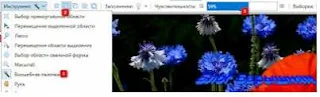
- Выбираем в инструментах волшебную палочку
- В режиме выделения выбираем добавление (объединение). Возможно вам пригодится и режим выделения — вычитание . Всё зависит от сложности выделяемого объекта.
- Чувствительность придётся выставлять в зависимости от фотографии. Играйте ползунком для удобного выделения предмета.

Выделяем предмет на изображении.
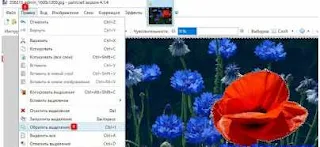
- Зайдите в меню правка
- И выберите обратить выделение
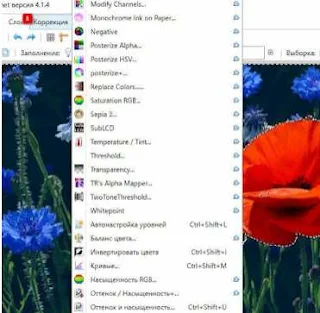
- Переходим в меню коррекция
- Выбираем сделать чёрно-белым
Снимаем выделение и смотрим результат:



Второй вариант
Второй способ немного посложнее, но вы легко и с ним справитесь. Здесь цветовое пятно выделяется плавно, без резкого перехода в чёрно-белый фон.
Открываем фотографию в программе.
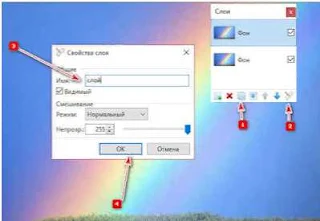
- Создаём новый слой
- Даём название слою нажав на значок свойства
- Переименовываем его
- Нажимаем ОК
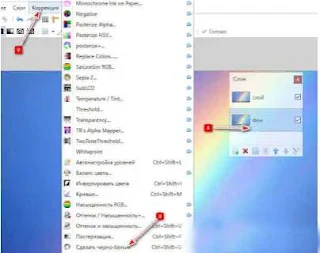
- Нажимаем на слой фон
- Переходим в меню коррекция
- Нажимаем на сделать чёрно-белым
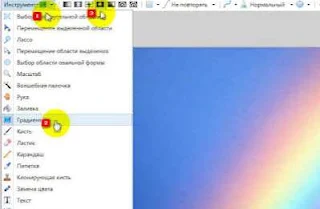
- Переходим в режим инструменты
- Кликаем на инструмент градиент
- Выбираем круговой градиент

Устанавливаем для градиента тип смешивания режим прозрачности.
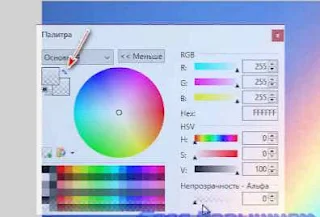
В палитре выставляем непрозрачность Альфа - 0. Проверяем что бы нулевая прозрачность была и у основного, и дополнительного цвета.
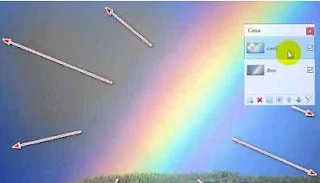
Во вкладке слои переходим на картинку слои.
Используем уже настроенный инструмент градиент. Зажав левую кнопку мыши, проводим линии от цветного предмета и движемся к краям картинки, как бы закрашивая цветные ненужные места в чёрно-белый цвет.
Тщательно пройдитесь инструментом, убрав все цветные пятна, кроме, конечно, нужного нам предмета на фото. (в моём случае — радуги)
И вот наша картинка готова.

И ещё несколько фото с таким же эффектом.


А теперь о программах в которых автоматически можно сделать такой же эффект на изображении.
Где сделать эффект автоматически?
Онлайн-сервис
https://www.imgonline.com.ua/add-effect-black-white-background.php
Программы на пк
AKVIS Coloriage
Программы на телефон
Picaflor
фоторедактор Pixlr Express
Snapseed
Color Effects Photo Editor
Color Accent
Color Splash FX



Paint.net is (at least in our opinion) the simplest option on the list. It still comes with a ton of powerful features like layers, adjustments, and user-created plugins, but is simple enough that complete newcomers can grasp it immediately. The features are across the top, and filters are accessible from a drop-down menu.
ОтветитьУдалитьSome of the special effects are pretty cool: sharpen, blur, distort, emboss, etc. You can even get some Instagram-esque vintage effects in there for good measure. We don’t want to waste too much time on this one. It’s got a lot of features, an easy interface, and a simple layout. If you’re struggling with others on this list, then stick with the easiest option.
Не всё понятно в комментарии и перевод не слишком мне помог. Но спасибо за комментарий, как я поняла, вопрос вы не задаёте, а комментируете, что программа paint простая, но для новичка подходит. Согласна с вами. Но иногда и эта программа может переплюнуть другие более функциональные, но при этом в них сложно научится работать и в этом плюс Paint. net при том, что она тоже много умеет.
Удалить